Excel でメンバー セットを作成し、セルの内容に基づいて軸で返されるメンバーを定義します。
これは、Excel で階層のメンバーを定義するよりも柔軟性があります。標準的な動作であるクロス結合を実行するグリッドの代わりに、表示するメンバーの組み合わせを選択できます。
セルを空白のままにしておくと、階層のデフォルトのメンバーを取得できます。
必要に応じて式でグリッド レイアウトを更新できるように、階層とメンバーを定義する必要があります。
例
ここでは、2020 年の実績と 2021 年の予算を表示したいと考えています。これにより、過去 1 年間の関連数値が表示され、今後 1 年間の空の列が表示されることがなくなります。返されるメンバーを含む Excel 範囲は設定済みです。これは後の選択に役立ちます。
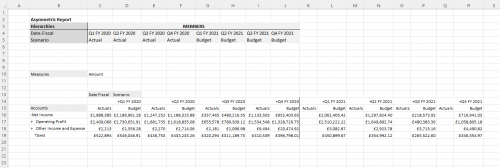
これを行うには以下を実行します。
- Anaplan XL のグリッド リボン オプションに移動します。[Keep] → [Define Member Set in Excel] オプションを選択します。
選択した Excel セルの位置によって、定義された軸が制御されます。カーソルが列または行メンバー領域にない場合は、列がデフォルトとして選択されます。 - セットに名前を付けます。[Design Set] ウィンドウ内でレポート内の階層とメンバーを選択します。
これで、Excel で定義したメンバーを表示するようにグリッドが設定されました。
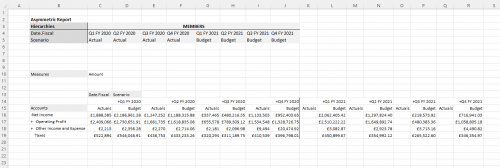
Excel セルに上書き入力することで、表示するメンバーを変更できます。式がサポートされているため、表示されるメンバーを自動的に調整する計算を設定できます。

